windows11怎么设置自动亮度调节 windows11自动亮度调节方法
更新时间:2023-08-01 14:32:59作者:skai
在我们的日常生活和工作中,我们在使用windows11电脑的时候,我们都知道电脑屏幕亮度要随着环境的亮度进行调整的,如果我们每次环境亮度不同的话我们都要进行调整,这样十分的麻烦,这个时候我们可以开启自动亮度调节,那么windows11怎么设置自动亮度调节呢?接下来小编就教给大家windows11自动亮度调节方法,一起来看看吧。
具体方法:
1、点击下方任务栏中的开始。
2、选择菜单列表中的"设置"打开。
3、在打开的窗口界面中,点击其中的"显示"选项。
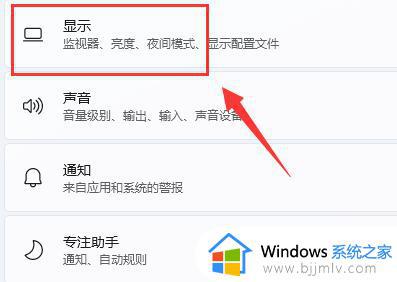
4、然后找到"亮度"选项,将下方的"通过优化显示的内容和亮度来帮助提高电池电量"勾选上就可以了。
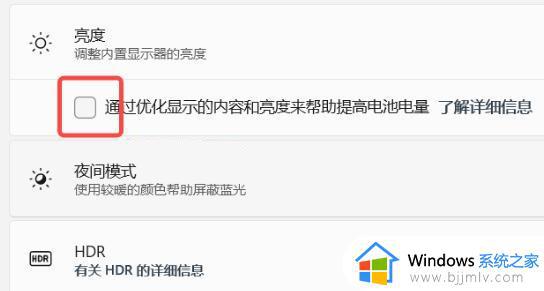
以上全部内容就是小编带给大家的windows11自动亮度调节方法详细分享啦,小伙伴们如果你们也想要设置windows11自动亮度调节的话可以参照小编的内容进行设置,希望小编的方法对你们有所帮助。
windows11怎么设置自动亮度调节 windows11自动亮度调节方法相关教程
- win11关闭亮度自动调节设置方法 win11自动调整亮度怎么关闭
- win11自动调节亮度怎么关闭 win11如何关掉自动调节亮度
- 自动亮度怎么关win11 win11怎么关闭自动调节亮度
- win11电脑亮度调节在哪里设置 windows11调节屏幕亮度步骤
- windows11突然亮度调整不了怎么办 windows11不能调节亮度处理方法
- windows11亮度无法调节怎么办 win11亮度调节不了的解决教程
- win11自动调节亮度怎么关 win11电脑关闭自动调节亮度怎么操作
- windows11没有亮度调节怎么办 win11屏幕亮度调节条没了如何解决
- windows11屏幕亮度怎么调 win11屏幕亮度的调节方法
- 电脑windows11怎么调节亮度 windows11系统如何调整屏幕亮度
- win11恢复出厂设置的教程 怎么把电脑恢复出厂设置win11
- win11控制面板打开方法 win11控制面板在哪里打开
- win11开机无法登录到你的账户怎么办 win11开机无法登录账号修复方案
- win11开机怎么跳过联网设置 如何跳过win11开机联网步骤
- 怎么把win11右键改成win10 win11右键菜单改回win10的步骤
- 怎么把win11任务栏变透明 win11系统底部任务栏透明设置方法
热门推荐
win11系统教程推荐
- 1 怎么把win11任务栏变透明 win11系统底部任务栏透明设置方法
- 2 win11开机时间不准怎么办 win11开机时间总是不对如何解决
- 3 windows 11如何关机 win11关机教程
- 4 win11更换字体样式设置方法 win11怎么更改字体样式
- 5 win11服务器管理器怎么打开 win11如何打开服务器管理器
- 6 0x00000040共享打印机win11怎么办 win11共享打印机错误0x00000040如何处理
- 7 win11桌面假死鼠标能动怎么办 win11桌面假死无响应鼠标能动怎么解决
- 8 win11录屏按钮是灰色的怎么办 win11录屏功能开始录制灰色解决方法
- 9 华硕电脑怎么分盘win11 win11华硕电脑分盘教程
- 10 win11开机任务栏卡死怎么办 win11开机任务栏卡住处理方法
win11系统推荐
- 1 番茄花园ghost win11 64位标准专业版下载v2024.07
- 2 深度技术ghost win11 64位中文免激活版下载v2024.06
- 3 深度技术ghost win11 64位稳定专业版下载v2024.06
- 4 番茄花园ghost win11 64位正式免激活版下载v2024.05
- 5 技术员联盟ghost win11 64位中文正式版下载v2024.05
- 6 系统之家ghost win11 64位最新家庭版下载v2024.04
- 7 ghost windows11 64位专业版原版下载v2024.04
- 8 惠普笔记本电脑ghost win11 64位专业永久激活版下载v2024.04
- 9 技术员联盟ghost win11 64位官方纯净版下载v2024.03
- 10 萝卜家园ghost win11 64位官方正式版下载v2024.03